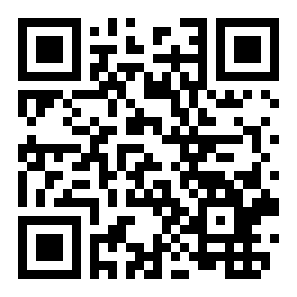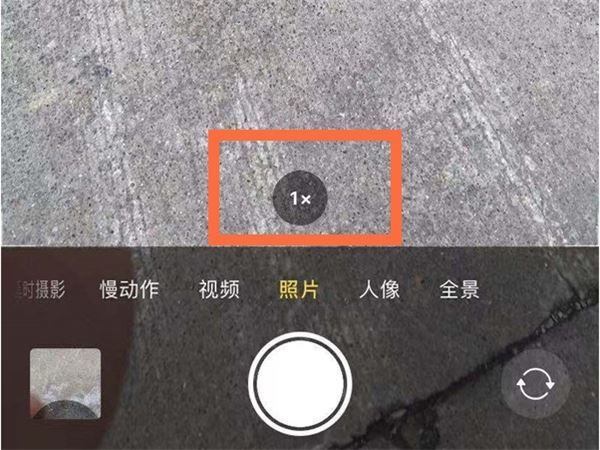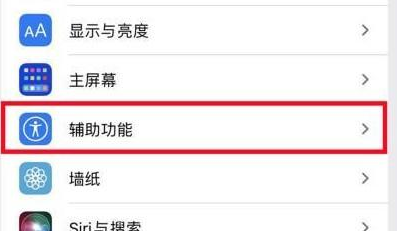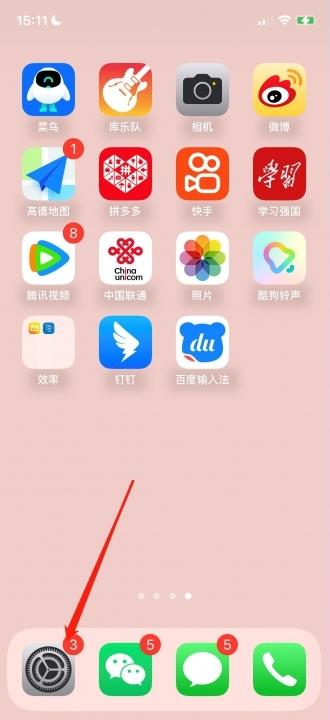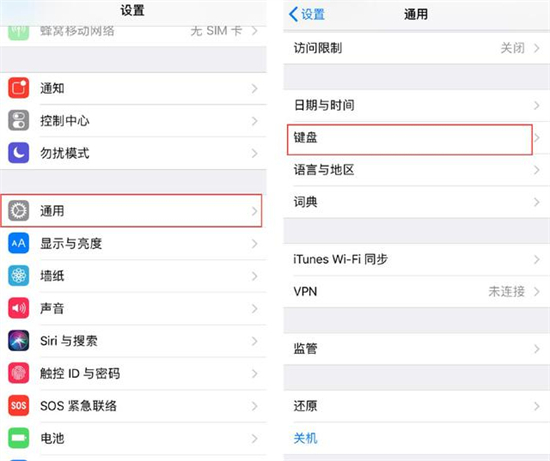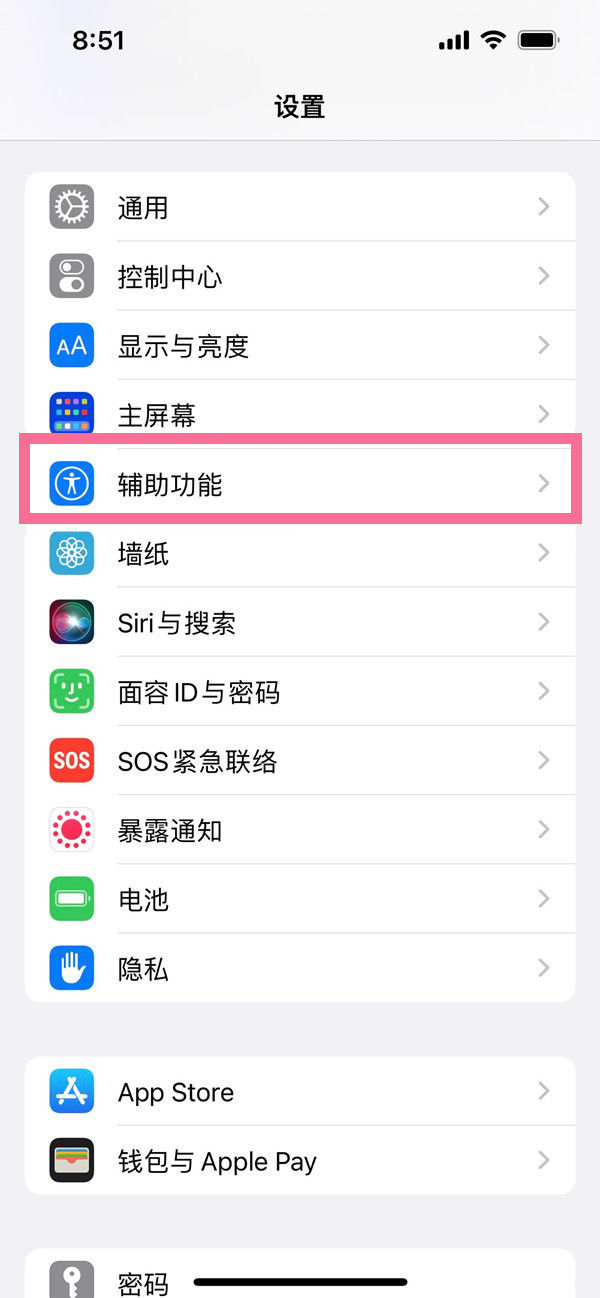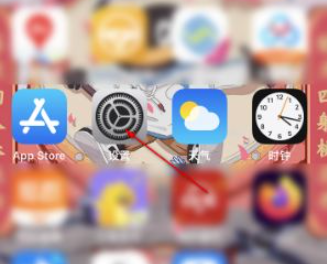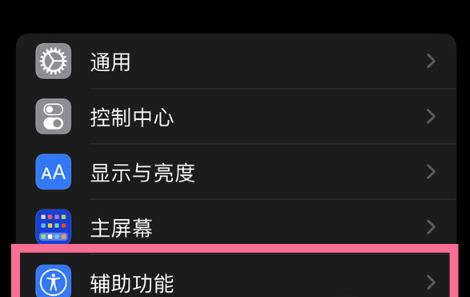iphone15双击背面截屏怎么设置
来源:全查网
更新时间:2023-08-14 22:59:09
文章导读:iphone15双击背面截屏怎么设置?苹果手机并没有双击屏幕截屏功能,但有双击手机背面截屏功能。用户只需在辅助功能里设置就行。想要了解具体操作的小伙伴可以跟小编一起来看看哦!iphone15双击背面截屏怎么设置1、打开设置,点击辅助功能。2、点击触控。3、点击轻点背面。4、选择一种快捷键。5、点击截屏即可。以上就是小编今日为大家带来的所有内容了,想要了解更多热门手机教程资讯,请多多关注非凡软件站。

iphone15双击背面截屏怎么设置
苹果手机并没有双击屏幕截屏功能,但有双击手机背面截屏功能。用户只需在辅助功能里设置就行。想要了解具体操作的小伙伴可以跟小编一起来看看哦!
iphone15双击背面截屏怎么设置
1、打开设置,点击辅助功能。

2、点击触控。

3、点击轻点背面。

4、选择一种快捷键。

5、点击截屏即可。

以上就是小编今日为大家带来的所有内容了,想要了解更多热门手机教程资讯,请多多关注全查游戏站。
以上内容是小编网络整理的关于iphone15双击背面截屏怎么设置的相关攻略内容,如果不妥之处清及时联系我们。想了解更多最新的关于《iPhone15,》的攻略、资讯等内容,请多多关注全查网